Apple a mis à la disposition des développeurs les premières versions bêta d'iOS 17, d'iPadOS 17, de watchOS 10 et de macOS Sonoma. Cela s'est produit juste après le discours d'ouverture de la WWDC, où Apple a présenté toutes les nouvelles fonctionnalités de ce logiciel.
Si vous avez accès au programme pour développeurs payant de 99 $/an d'Apple, vous pouvez essayer ces systèmes d'exploitation sur votre appareil compatible au fur et à mesure de leur développement. Vérifier Raisons pour lesquelles vous devez mettre à jour iOS sur votre iPhone.

Suivez le guide ci-dessous pour savoir comment installer iOS 17, iPadOS 17, watchOS 10 et macOS Sonoma beta sur iPhone, iPad, Apple Watch et Mac, respectivement.
Ce qu'il faut savoir avant d'installer la bêta développeur d'Apple
Les versions bêta des développeurs Apple sont strictement réservées aux développeurs. Cela leur permet d'expérimenter les prochaines versions du système d'exploitation afin de mieux comprendre les nouvelles API et les améliorations qui ont été apportées. En tant que version bêta pour les développeurs, ces versions sont criblées de bogues et de problèmes – elles ne sont tout simplement pas assez stables pour une utilisation quotidienne. Vous rencontrerez également des problèmes de compatibilité avec des applications tierces.
Même si vous n'êtes pas développeur, il est fortement recommandé de ne pas installer de bêta développeur sur votre appareil. Et si vous le faites, assurez-vous de créer une sauvegarde de votre appareil avant de commencer le processus. Vérifier Comment sauvegarder votre iPhone comme un pro.
Vous devez faire partie du programme pour développeurs d'Apple, qui coûte 99 $ par an pour essayer les versions d'essai. Si vous ne faites pas partie de ce programme, vous ne pouvez pas installer officiellement les versions bêta du développeur sur votre appareil Apple. Au lieu de cela, vous devrez attendre le démarrage de la version bêta publique d'Apple.
Comment installer la bêta développeur d'iOS 17 et d'iPadOS 17
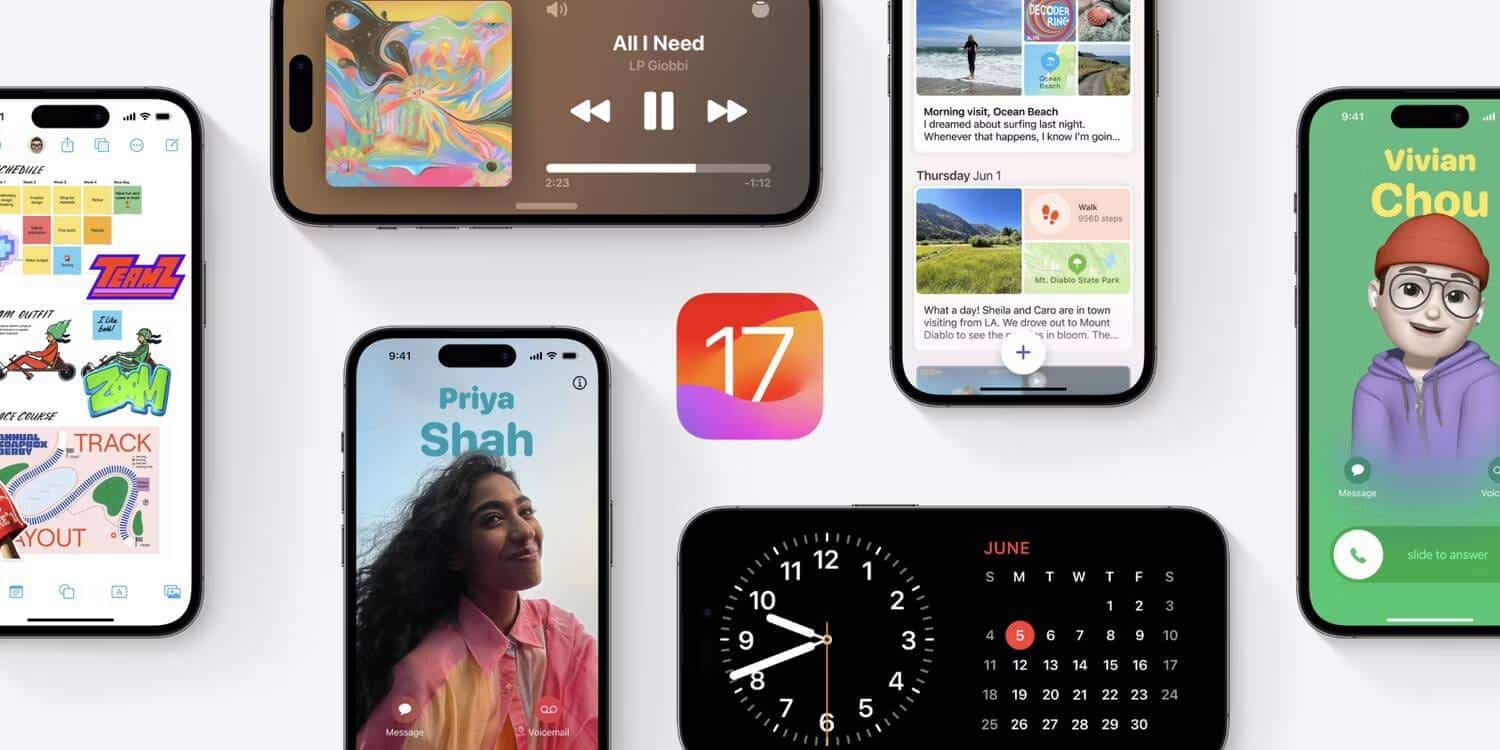
L'installation de la version bêta du développeur d'iOS 17 ou d'iPadOS 17 sur votre iPhone ou iPad est simple et peut être effectuée directement à partir de l'appareil lui-même. Vous n'avez pas besoin de connecter votre appareil à votre Mac pour cela.
- Ouvrez l'application Paramètres sur votre iPhone ou iPad.
- Aller à Général -> Mise à jour du logiciel.
- Cliquez sur et sélectionnez Mises à jour d'essai Développeur bêta. Si vous avez enregistré un autre identifiant Apple auprès d'Apple, vous pouvez appuyer sur l'option Apple ID et entrer les nouveaux détails du compte.
- Revenez au menu de mise à jour du logiciel lorsque vous avez terminé.
- Il devrait indiquer iOS 17 ou iPadOS 17 beta disponible au téléchargement. Sinon, quittez l'application Paramètres et accédez à nouveau à ce menu.
- Cliquez Téléchargez et installez. Acceptez les termes et conditions pour commencer le téléchargement.
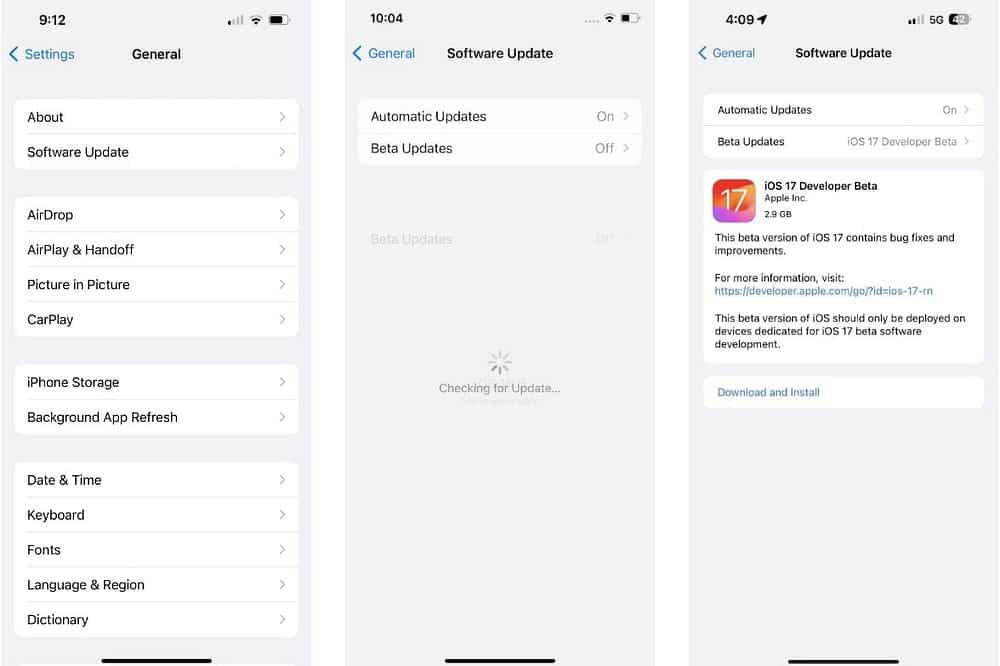
iPadOS 17 apporte de nombreuses fonctionnalités disponibles de l'iPhone à l'iPad, notamment la personnalisation de l'écran de verrouillage, l'application Santé et de nombreuses autres améliorations supplémentaires. Alors n'hésitez pas à consulter Meilleures fonctionnalités d'iPadOS 17 En savoir plus sur la mise à jour.
Apple fournit également un accès aux images bêta IPSW pour les développeurs iOS 17 et iPadOS 17 sur son portail des développeurs. Ainsi, si vous ne souhaitez pas installer via la méthode OTA, vous pouvez récupérer les photos et installer manuellement la mise à jour sur votre iPhone ou iPad.
Comment installer la version bêta du développeur watchOS 10

Avant de pouvoir installer watchOS 10 sur votre Apple Watch, vous devez installer iOS 17 sur votre iPhone. Étant donné que la méthode de profil bêta n'est plus applicable, vous pouvez installer watchOS 10 sur votre Apple Watch compatible tant que vous avez accès à un compte de développeur Apple enregistré.
Avant de poursuivre le processus d'installation, assurez-vous que votre Apple Watch est chargée à au moins 50 % et connectée au Wi-Fi. L'iPhone doit être à proximité de l'appareil pendant le processus d'installation. Ensuite, suivez ces étapes :
- Ouvrez l'application Horloge sur votre iPhone.
- Aller à Ma montre -> Général -> Mise à jour du logiciel -> Mises à jour bêta.
- Sélectionner watchOS 10 bêta De la liste.
- Entrez votre code d'accès Apple Watch (ou iPhone) pour confirmer votre action.
Votre Apple Watch commencera alors à télécharger la version bêta du développeur watchOS 10. L'installation peut prendre un certain temps, alors assurez-vous que votre montre est suffisamment chargée pendant le processus.
En attendant qu'il se termine, vous pouvez consulter Les meilleures fonctionnalités de watchOS 10 Pour connaître toutes les fonctionnalités dont vous avez besoin, vérifiez et jouez avec.
Avertissement: Vous ne pouvez pas rétrograder vers watchOS 9 sur votre Apple Watch après la mise à jour vers watchOS 10, évitez donc d'installer la version bêta du développeur watchOS 10 si vous utilisez le portable pour un usage quotidien.
Si vous devez restaurer votre Apple Watch sur watchOS 9, vous devrez l'apporter à l'Apple Store le plus proche.
Comment installer la version bêta du développeur de macOS Sonoma
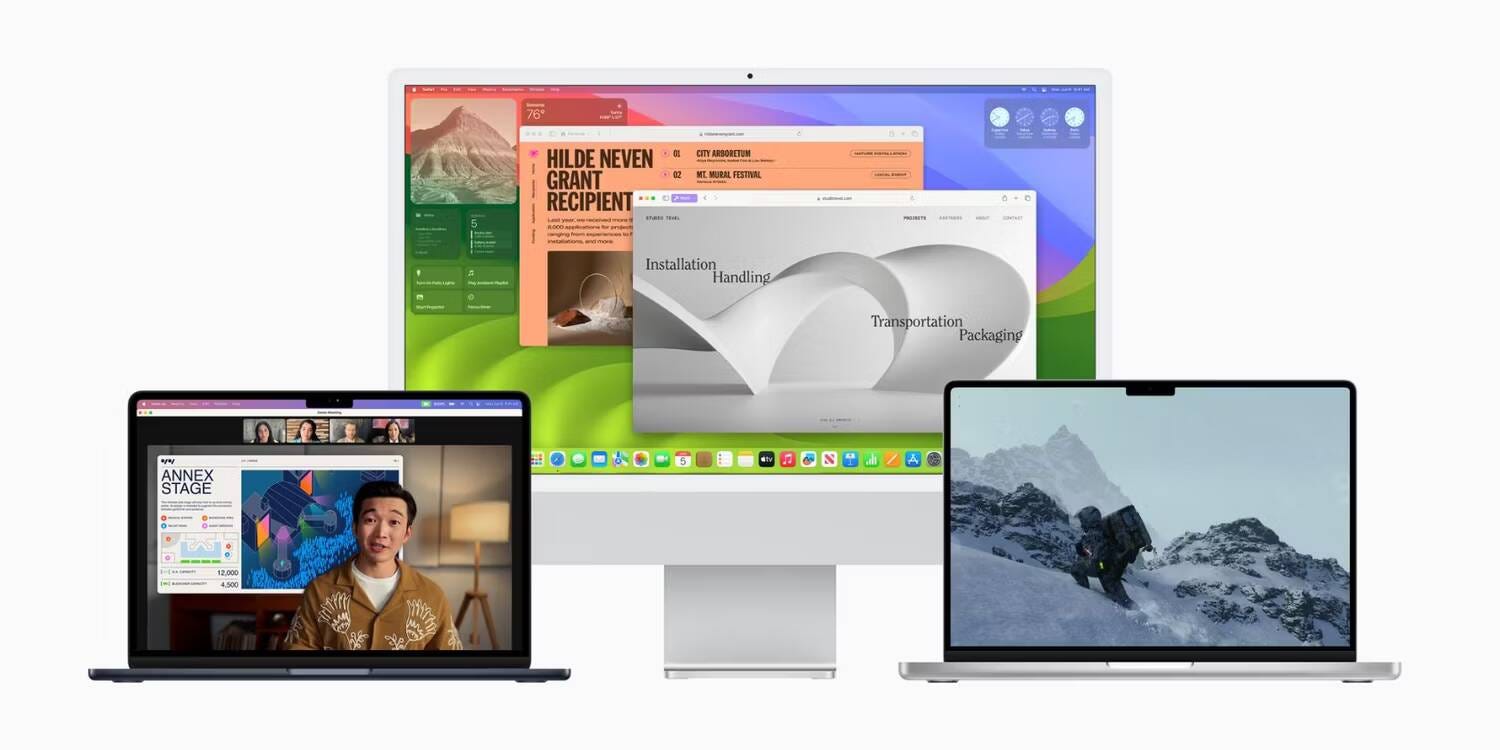
L'installation de la version bêta du développeur macOS Sonoma sur votre Mac compatible est un processus simple tant que vous avez accès à un compte de développeur payant. Assurez-vous de créer Une sauvegarde Time Machine pour votre Mac Avant de procéder aux étapes ci-dessous.
- Cliquez sur le menu Apple dans la barre de menu et sélectionnez Paramètres du système Dans le menu déroulant.
- Aller à Général -> Mise à jour du logiciel.
- Cliquez sur le bouton Info (i) à côté des mises à jour bêta.
- Dans la boîte de dialogue contextuelle, sélectionnez Bêta du développeur macOS Sonoma. Si vous utilisez un autre compte de développeur Apple, appuyez sur l'option Utilisation d'un identifiant Apple différent pour les mises à jour bêta....
- Revenez à la section Mise à jour du logiciel. La version bêta du développeur macOS Sonoma à télécharger devrait apparaître ici. Sinon, quittez l'application Paramètres et réessayez dans quelques minutes.
- Continuez à télécharger et à installer la version bêta de macOS Sonoma sur votre Mac.
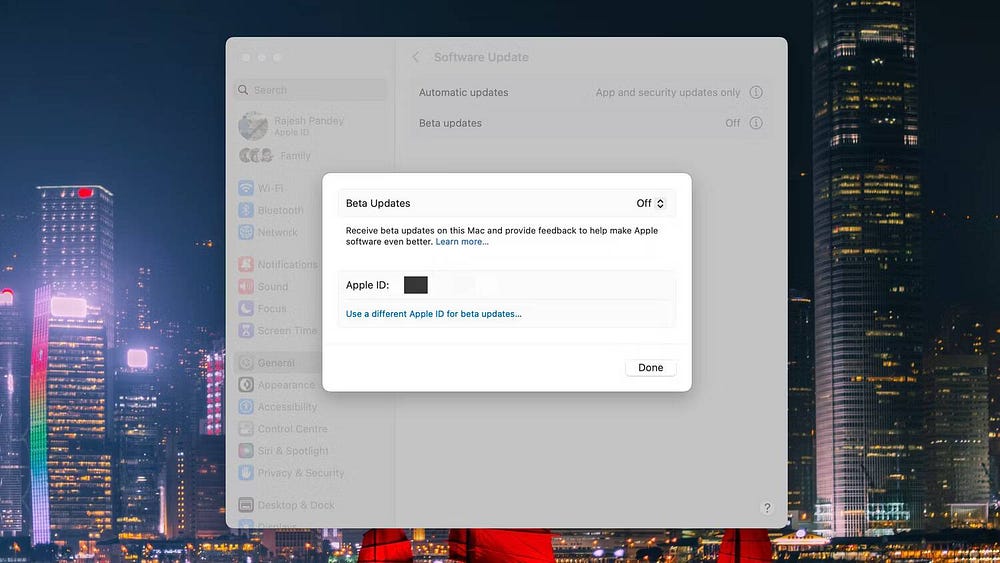
Sauvegardez vos données avant d'installer la version bêta du développeur
Avant de passer directement à l'installation de la version bêta sur votre iPhone, iPad, Apple Watch ou Mac, sauvegardez toutes vos données importantes. Toutes les versions bêta d'Apple sont encore en phase de développement, vous rencontrerez donc probablement des bogues et des problèmes de compatibilité et vous souhaiterez peut-être éventuellement revenir à votre système d'exploitation précédent.
Et assurez-vous de signaler toutes les erreurs que vous rencontrez à Apple. Cela permettra à l'entreprise de les corriger rapidement et d'assurer une expérience stable pour tout le monde au moment où les différents systèmes d'exploitation seront prêts pour une sortie publique. Vous pouvez voir maintenant Comment sauvegarder vos données Mac.







